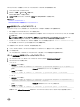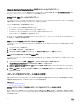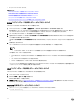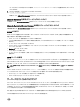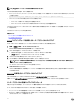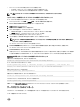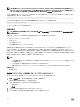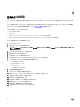Users Guide
メモ: ネットワーク共有設定を指定する場合は、ユーザー名とパスワードに特殊記号を使用しないようにするか、特殊文字をパー
セントエンコードすることが推奨されます。
フィールドについては、『iDRAC オンラインヘルプ』を参照してください。
5. 仮想ディスク設定とハードディスクデータ のために次のいずれかを選択します。
• 保存 — システム内の RAID レベル、仮想ディスク、コントローラ属性、およびハードディスクデータを保存し、バックアップイメージファイルを
使用して以前の既知の状態にシステムを復元します。
• 削除および置換 — システム内の RAID レベル、仮想ディスク、コントローラ属性、およびハードディスク設定情報を削除し、バックアップ
イメージファイルのデータと置き換えます。
6. インポート をクリックします。
サーバープロファイルのインポート操作が開始されます。
RACADM を使用したサーバプロファイルのインポート
RACADM を使用してサーバプロファイルをインポートするには、 systemcong restore コマンドを使用します。
詳細については、dell.com/idracmanuals にある『iDRAC RACADM コマンドラインインタフェースリファレンスガイド』を参照してください。
復元操作の順序
復元操作の順序は次のとおりです。
1. ホストシステムがシャットダウンします。
2. Lifecycle Controller の復元にバックアップファイル情報が使用されます。
3. ホストシステムに電源が入ります。
4. デバイスのファームウェアおよび設定の復元プロセスが完了します。
5. ホストシステムがシャットダウンします。
6. iDRAC ファームウェアおよび設定の復元プロセスが完了します。
7. iDRAC が再起動します。
8. 復元されたホストシステムに電源が入り、通常の操作が再開されます。
他のシステム管理ツールを使用した iDRAC の監視
iDRAC は、Dell Management Console または Dell OpenManage Essentials を使用して検出および監視できます。また、Dell Remote
Access Conguration Tool(DRACT)
を使用して、iDRAC の検出、ファームウェアのアップデート、および Active Directory のセットップを行うこ
ともできます。詳細については、それぞれのユーザーズガイドを参照してください。
79